
Ponekad, iz bilo kojeg razloga, možda želimo da nam iPhone pročita tekst. Na primjer, stavljanje knjige u hodu ili istovremeno slušanje teksta za kopiranje. Razloga je mnogo. Jedan od njih je, naravno, za ljude slabog vida. Apple je u tom pogledu dobio vrlo dobre povratne informacije. U ovom članku ćemo objasniti kako konfigurirati iPhone da vam čita tekstove u određenom trenutku. Kao što uvijek kažem, to je jednostavan proces, ali onaj koji morate znati.
Kako natjerati iPhone da naglas čita tekst
- Otvaramo Podešavanja.
- Idemo Opšti.
- Igrali smo dalje Pristupačnost.
- Idemo Glas.
- Mi aktiviramo "Čitaj odabir" i "Čitaj zaslon".
- Podesili smo brzinu Čitanje.


- Neobvezno: u okviru «Glasova» možemo odabrati jezik glasa i želimo li kvalitetu poboljšati ili ne. Poboljšani španski zauzima 147mb koji ćemo morati preuzeti.
Sad kad smo ga konfigurirali, pogledajmo kako da ga natjeramo da nam čita tekst. Na raspolaganju ćemo imati dvije metode.
Pročitajte odabir
Ova opcija radi u bilo kojoj aplikaciji koja ima tekst koji možemo odabrati, poput pošte, bilješki ili nekih web stranica. Ono što moramo učiniti je sljedeće:
- Odabiremo željeni tekst.
- Pomičemo se udesno i puštamo "Glas".
U tom će nam trenutku Siriin glas pročitati ovaj tekst. Pročitat će nam sve što smo označili plavom bojom.
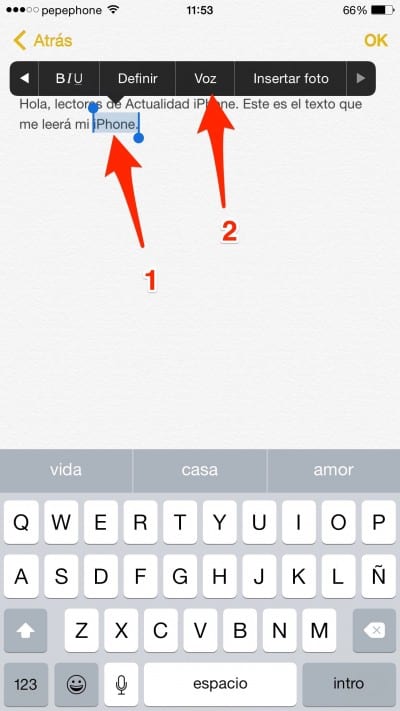
Ekran za čitanje
Ova metoda dolazi sa iOS-om 8. Nakon što se opcija aktivira u postavkama, imat ćemo novi gest dostupan na bilo kojem ekranu. Da biste ga aktivirali, samo pomaknite dva prsta od vrha do dna iPhonea. Vidjet ćemo da se pojavljuje izbornik s imenom aplikacije, kornjačom i zecom (brzina) i kontrolama reprodukcije / pauze. Nakon što dva prsta skliznu, naš iPhone počet će čitati sav sadržaj na ekranu. Ako želimo, možemo pogledati zaslon da vidimo gdje ide. Riječ koju čitate bit će plave boje.
Ako smo sekunda bez dodirivanja prozora koji se pojavio, vidjet ćemo da je umanjen, ostavljajući točku sličnu onoj pomoćnog dodira, ali sa strelicom i crnom.
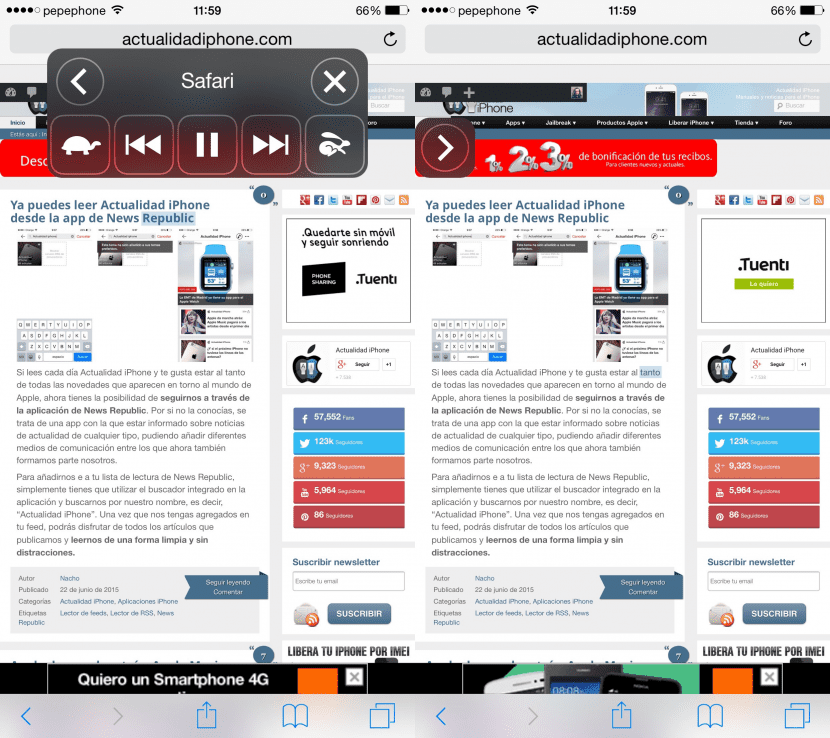
U aplikacijama poput Safarija vrijedi aktivirati "Reader". Čitač su pruge koje se pojavljuju na lijevoj strani URL-a. Ako aktiviramo čitač, fotografije i višak teksta će nestati, a ostat će nam samo važan tekst i slike. Ako čitač ne aktiviramo i ne zatražimo da pročita cijelu web stranicu, on će pročitati sve izbornike i to će nas izgubiti.
Ekran za čitanje razlikuje se od VoiceOvera po tome što će drugi čitati apsolutno sve na iPhone ekranu. Stvoren je posebno za ljude s ozbiljnim problemima s vidom i čitat će, na primjer, imena aplikacija Springboard.


Ashley Marie Jimenez
Facebook se ne otvara i pada
Nemojte ga koristiti, promijenite funkcionalnosti dodira.
Stvarno funkcionira, nisam ni znao da iPhone to može
huauuu !!!! Ako bude super. HVALA TI.
Kako ga mogu konfigurirati tako da može zaključati iPhone i nastaviti čitati tekst?